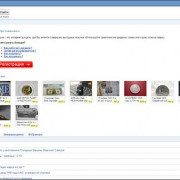Личный кабинет налогоплательщика для юр.лиц и ип
Содержание:
- Что нужно сделать для работы в личном кабинете Налогоплательщика на сайте ФНС?
- Дополнительные возможности и функции на сайте налоговой службы РФ
- Вход в личный кабинет
- Регистрация ИП на nalog.ru
- Мобильное приложение Налоговой службы России
- Возможности и преимущества
- Восстановление пароля
- Способы входа
- Возможности ЛК для ИП
- Регистрация ИП онлайн
- Функции и возможности личного кабинета налогоплательщика ЮЛ
- Личный кабинет налогоплательщика ИП в ФНС
Что нужно сделать для работы в личном кабинете Налогоплательщика на сайте ФНС?
Работа в личном кабинете на nalog.ru требует выполнения ряда технических действий ДО момента регистрации. Для начала приведем требования, которым должен соответствовать компьютер:
- Процессор Intel Pentium-III c тактовой частотой не менее 600 Mhz;
- оперативная память не менее 256 Мбайт;
- дисковое пространство от 2 Гбайт;
- графический адаптер и монитор с поддержкой режима с разрешением не менее 800 на 600 точек и цветопередачей не менее 65536 оттенков;
- манипулятор типа «мышь»;
- доступ к портам 444, 443;
- операционная система Microsoft Windows XP/Vista/7;
- интернет-браузер Internet Explorer версии 8.0 и выше (или его новый вариант Edge).
Обратим внимание, что эти требования указаны на сайте ФНС, но очевидно, они уже устарели, поскольку после 7 версии ОС Windows появились 8 и 10, в них также можно работать при отправке отчетности. Но на текущий момент (01.09.2017) разработчики со стороны налоговой не привели инструкцию в актуальное состояние
Речь в данном случае идет о том, что только ОС Windows умеет работать с личным кабинетом. Другие операционные системы – iOS или Linuх – не подойдут.
Если соблюдение требований выполнено, то нужно сделать предварительные настройки рабочего компьютера:
- Установить средство криптозащиты КриптоПро версии 3.6 и выше.
- Установить корневой сертификат ФНС РФ.
- Установить сертификат ключа электронной подписи.
- Установить программу «Налогоплательщик ЮЛ».
Для установки СЗКИ КриптоПро его нужно сначала оплатить. Сделать это можно в компаниях, у которых есть специальная лицензия на продажу этого СЗКИ. Мы рекомендуем обращаться на головной сайт http://www.cryptopro.ru/
Теоретически установка КриптоПро проходит аналогично установке любого другого ПО – с привычным пошаговым Мастером установки. Однако, на практике могут возникать проблемы. Тогда придется обращаться к продавцам КриптоПро или специалистам, которые умеют делать эти настройки.
После скачивания нужно запустить мастер установки и пройти по шагам всю процедуру. Приведем ее в пошаговых иллюстрациях (информация взята с сайта ФНС РФ, актуальна на 01.09.2017):
Шаг 1:
Шаг 2:
Шаг 3:
Шаг 4:
Как установить сертификат подписи через КриптоПро CSP?
Для установки сертификата ключа электронной подписи в КриптоПро 3.6, необходимо сначала получить этот ключ на физическом носителе. Облачные версии ключей ЭЦП в данном случае не подойдут.
Шаг 1 – Запустите установленную программу КриптоПро CSP на компьютере через меню «Пуск».
Шаг 2 – Откройте «Свойства» и нажмите на кнопку «Установить личный сертификат»:
Шаг 3 – Выберите файл сертификата (он должен быть на компьютере, либо на флешке или токене, подключенным к компьютеру). Теперь укажите путь к этому файлу и нажмите на кнопку «Далее».
Шаг 4 – Выберите контейнер ключа, то есть укажите путь к нему на компьютере. После чего выберите из предлагаемых хранилищ «Личные»:
После этих действий установка сертификата будет завершена. Теперь необходимо проверить путь сертификации: открыть установленный сертификат (вкладка «Путь сертификации»). Здесь должен отобразиться путь от выбранного сертификата до корневого сертификата удостоверяющего центра:
На этом основные первоначальные настройки закончены. Теперь можно переходить к собственно регистрации в личном кабинете налогоплательщика для отправки.
Важно! Для работы в личном кабинете требуется формировать отчетность в программе «Налогоплательщик ЮЛ». Ее также нужно скачать с сайта ФНС и установить
Процедура установки программы – типовая, хотя может занять 20-30 минут. В дальнейшем все отчеты, составленные в любой программе учета (1С, Контур, Бухсофт, Инфо-Предприятие и т.п.) нужно будет загружать в «Налогоплательщик ЮЛ» для формирования транспортных контейнеров. Только так личный кабинет налоговой сможет принять отправляемую через него отчетность.
- Отправка отчетности nalog.ru — общий обзор возможностей
- Отправляем отчетность через сайт ФНС — пошаговая инструкция
Дополнительные возможности и функции на сайте налоговой службы РФ
Кроме базовых возможностей, личный кабинет ФНС предлагает ряд дополнительных полезных сервисов. В их числе — определение реквизитов налоговой, своего ИНН, кроме того, запись онлайн на приём в налоговую. Рассмотрим каждую по отдельности.
Определение реквизитов ИФНС (налоговой)
Процедура ввода адреса заслуживает отдельного внимания. Дело в том, что все поля интерактивные и автоматически предлагают подходящие варианты заполнения. Заполнять их можно и вручную, но не факт, что получится правильно. Заполнение выполняется в несколько этапов:
- Индекс.
- Субьект РФ — именно с его помощью потом система ищет возможные населённые пункты.
- Адрес. Достаточно написать название населённого пункта и, возможно, улицу — сервис сам предложит варианты, среди которых должен оказаться подходящий. Его следует выбрать.
- Дом, корпус и квартира. Если дом частный или не имеет корпуса — поле нужно оставить пустым.
Как узнать свой ИНН
Сервис для определения своего ИНН тоже предоставляется сайтом налоговой службы. Это удобно в случае, если он внезапно понадобился. Для получения потребуется ввести личные данные:
- Фамилию, имя, отчество (если есть).
- Дату и место рождения.
- Сведения о паспорте — серия, номер, дата и место выдачи, код организации.
- Капчу.
После ввода всех данных система сообщить ИНН, если он зарегистрирован. В противном случае его нужно будет получать в налоговой.
Как записаться на прием в налоговую инспекцию
Запись производится не менее чем за 14 дней и возможна не более трёх раз за две недели. Запись производится на приоритетное обслуживание: на обслуживание в порядке очереди записываться не нужно.
Чтобы записаться, нужно промотать страницу вниз и нажать кнопку «да, согласен».
Далее нужно будет указать стандартную информацию о себе:
- Тип налогоплательщика.
- Ф.И.О.
- ИНН
- Номер телефона.
- e-mail.
После система предложит ввести регион и указать инспекцию ФНС, привязанную к адресу. Узнать её можно прямо на сайте. Поля появляются постепенно, и следующим система предложит выбрать услугу, которая требуется в налоговой.
Получив информацию о месте приёма и услуге, система предложит выбрать дату и время, притом сразу можно узнать, когда ФНС не работает и какие числа свободны. После этого останется только подтвердить своё решение.
Вот так просто и без очередей можно посещать налоговую.
Вход в личный кабинет
Войти в личный кабинет на сайте https://lkip2.nalog.ru/ можно несколькими способами:
- через логин и пароль,
- через сайт Госуслуги,
- с помощью ключа ЭП,
- через JaCarta,
- с помощью Рутокена ЭЦП 2.0.
Вход по логину и паролю
Если у вас есть логин и пароль для доступа к кабинету для физических лиц, то можно воспользоваться им для входа.
Если нет, то можно получить их в налоговой. При обращении необходимо иметь при себе паспорт, свидетельство о постановке на учет в качестве ИП и свой ИНН физического лица.
Как восстановить пароль?
Для восстановления логина и пароля придется посетить лично налоговую инспекцию и запросить доступ к ЛК.
Для получения логина и пароля в личный кабинет налогоплательщика индивидуального предпринимателя вам нужно будет иметь с собой:
- паспорт или другой документ, подтверждающий личность,
- копия или оригинал свидетельства о постановке на учет в качестве ИП;
- оригинал или копия ИНН физического лица.
Специалист налоговой службы выдаст вам данные в конверте, но из соображений безопасности пароль нужно будет изменить при первом посещении личной страницы.
Учетная запись Госуслуги
Еще один довольно удобный способ это зайти в личный кабинет через Госуслуги. Учетная запись должна быть подтвержденной лично в одном из уполномоченных центров регистрации ЕСИА.
Ключи ЭЦП
Если у вас есть ЭЦП вы вправе войти в ЛК ИП через нее и тем самым увеличить функционал личного кабинета. С электронной цифровой подписью вы можете заверять ею документацию перед отправкой в налоговую.
JaCarta
Смарт-карта JaCarta или USB-токен по другому, устройство похожее на флешку, через которую тоже можно войти в ЛК.
Данный носитель отличается особой надежностью, что важно для сохранения сведений об ИП. Рутокен выпускается в виде USB, microUSB или смарт-карты
Это такое же устройство для хранения ЭЦП, которое можно настроить для входа в личный кабинет ИП
Рутокен выпускается в виде USB, microUSB или смарт-карты. Это такое же устройство для хранения ЭЦП, которое можно настроить для входа в личный кабинет ИП.
Регистрация ИП на nalog.ru
Прежде чем произойдет регистрация ИП на сайте налоговой инспекции, потребуется собрать пакет необходимых документов:
- заявка по форме №P21001;
- бланк об оплате госпошлины (для ИП это около 800 рублей);
- ксерокопию паспорта.
Регистрировать предпринимательство нужно по месту проживания, поэтому требуется выяснить, в какое отделение ФНС и к какому инспектору обратиться.
Бумаги можно отправить в электронной форме, используя: «подача документов на гос. регистрацию»
Когда придет расписка о приеме документации, потребуется обождать трое суток, пока происходит обработка отправленных бумаг.
При внесении ИП в реестровые списки появляется опция: запустить личный кабинет налогоплательщика для индивидуальных предпринимателей.
Также документы могут быть переданы удаленно в ФНС.
Получение логина и пароля в налоговой инспекции
Шифры, позволяющие открыть личный кабинет индивидуального предпринимателя, выдаются в филиале ИФНС.
Документы, позволяющие получить шифры (пароли), открывающие систему:
- свидетельство ИП;
- идентификационный номер (ИНН);
- паспорт.
Далее, заполняется регистрационная карточка, проводится проверка и инспектор выдает код, открывающий личный кабинет ИП в налоговой инспекции.
Профиль ИП активируется сутки. Войдя в аккаунт ИП, требуется поменять шифр, иначе спустя месяц личный кабинет будет блокирован. Пароль должен состоять из сочетания больших и строчных букв латиницы, и арабских цифр, а длина составляет минимум 7 символов.
Мобильное приложение Налоговой службы России
Организация разработала для владельцев телефонов мобильное приложение. Теперь налогоплательщики способны авторизоваться в кабинете посредством телефона. Загрузить приложение можно на Android устройства. После успешной установки остается указать идентификаторы от портала государственных услуг. Также можно воспользоваться входом по логину и паролю. После прохождения авторизации пользователю предоставляется широкий ассортимент возможностей:
- Отображение статистики начисления и оплаты налогов;
- Просмотр наличия задолженности;
- Просмотр подробной информации об имуществе;
- Отображение электронных документов;
- Просмотр страницы пользователя;
- Быстрая оплата налогов.
Приложение обладает простым управлением. Разобраться с оплатой и просмотром налогов сможет любой налогоплательщик. Дополнительное достоинство – возможность прямого обращения в налоговые органы. Программа устанавливается и работает только на современных мобильных телефонах, поэтому на устаревших моделях программное обеспечение может не запуститься. Поэтому перед загрузкой рекомендуется проверять совместимость со своей версией Android.
Возможности и преимущества
Это популярный сервис, который просто незаменим в современных реалиях. Среди набора опций, доступных после входа можно перечислить следующие:
- Внесение изменений в основную информацию об индивидуальном предпринимателе.
- Формирование выписки в электронном формате из единого государственного реестра ИП.
- Онлайн взаимодействие с налоговыми органами (оформление обращений и заявлений, подача жалоб, справочная информация по документообороту).
- В ЛК можно узнать о задолженности либо предстоящих обязательных налоговых платежах, а также о переплате по одному из налогов при наличии.
- Уточнение невыясненных платежей без обращения в отделение ФНС, в дистанционном режиме.
- Возможность выбора и смены системы налогообложения.
- Заказ актов сверки, а также выписок и сверок по взаиморасчетам с бюджетом.
- Онлайн запись на прием в налоговую.
- Актуальный адрес и платежные реквизиты инспекции.
Основные разделы:
- Мой профиль. Базовая информация о физическом лице в статусе ИП.
- Мои кассы. Кассовая контрольная техника, подключенная и активированная находится в этом разделе, тут же ККТ можно зарегистрировать.
- Мои налоги, страховые взносы. Важный блок, где размещена точная информация о задолженности (штрафах), переплаченных и невыясненных платежах, а также страховых (ОМС) взносах. Все обязательства можно посмотреть после нажатия на кнопку.
- Сервисы. Представлены тремя вариациями из общего списка: получение выписки из ЕГРИП, заказ справки об исполнении налогоплательщиком обязанности по уплате налогов, а также о состоянии расчетов. Чтобы увидеть полный функционал нажмите на кнопку «Все сервисы».
- Моя система налогообложения. Подробно в формате даты, процентной ставки и формате начисления налогов (доходы, доходы минус расходы, патент). Добавлена кнопка электронной подачи заявления на смену системы налогообложения в режиме онлайн.
- Мой налоговый календарь. Все важные налоговые события по ИП личный кабинет которого используются, находятся здесь. Например, система подскажет, что авансовый платеж за 9 месяцев текущего года по УСН (упрощенная система налогообложения) необходимо оплатить не позднее 25 октября.
- Моя почта. Центр электронного взаимодействия с ФНС России. С помощью этого блока можно написать обращение в налоговый орган или прочитать уведомления.
Узнать свой ИНН можно в правом верхнем углу, где отображается Фамилия, Имя и Отчество индивидуального предпринимателя с ОГРНИП.
Восстановление пароля
Каким образом можно восстановить пароль?
Пользователь имеет возможность выбрать способ восстановления пароля с помощью электронной почты в разделе «Профиль», при условии указания контрольного слова и контактного телефона. Адрес электронной почты должен быть подтвержден.
Я получил регистрационную карту, в течение месяца сменил пароль, но потом его забыл, при этом контрольное слово и телефон в настройках не вводил. Как я могу восстановить пароль от личного кабинета?
Для восстановления пароля Вы (Ваш законный/уполномоченный представитель – по нотариально заверенной доверенности/доверенности, приравненной к нотариально удостоверенной) можете обратиться в любую инспекцию ФНС России (за исключением специализированных инспекций ФНС России), независимо от места постановки на учет, с документом, удостоверяющим личность.
Я выбрал в личном кабинете способ восстановления пароля с помощью электронной почты, указал свой номер телефона и ввел контрольное слово. Однако, я забыл пароль и контрольное слово одновременно. Как теперь я смогу восстановить пароль?
Для восстановления пароля Вы (Ваш законный/уполномоченный представитель – по нотариально заверенной доверенности/доверенности, приравненной к нотариально удостоверенной) можете обратиться в любую инспекцию ФНС России (за исключением специализированных инспекций ФНС России), независимо от места постановки на учет, с документом, удостоверяющим личность.
Если я забыл пароль от личного кабинета и контрольное слово для восстановления пароля, смогу ли я войти в сервис с помощью лично подтвержденной учетной записи Единого портала государственных услуг (ЕПГУ)?
Да, Вы можете войти в личный кабинет с реквизитами доступа Единого портала госуслуг (ЕПГУ) при условии предварительного обращения лично для идентификации в один из уполномоченных центров регистрации Единой системы идентификации и аутентификации (ЕСИА): отделение ФГУП «Почта России», МФЦ России, центр обслуживания клиентов ПАО «Ростелеком» и др.
Как я могу настроить в личном кабинете возможность восстановления пароля с помощью адреса электронной почты?
Для настройки возможности восстановления пароля в разделе «Профиль» необходимо проставить «галочку» «Разрешить восстановление пароля по адресу электронной почты», указать номер телефона,
подтвержденный адрес электронной почты, задать контрольное слово (длиной до 24 знаков) и сохранить изменения. В дальнейшем, если Вы забыли пароль, на стартовой странице личного кабинета нужно нажать на ссылку «Забыли пароль?» и ввести свои ИНН,
адрес электронной почты и контрольное слово. Если введенная информация верна, на адрес электронной почты, указанный в разделе «Профиль» пользователя, поступает сообщение со ссылкой на страницу для восстановления пароля.
При восстановлении пароля трижды ввел неверное контрольное слово, возможность восстановления пароля исчерпана навсегда?
При вводе реквизитов для восстановления пароля предоставляется три попытки ввода реквизитов. В случае превышения допустимого количества попыток возможность восстановления пароля блокируется на сутки.
Восстановить свой пароль таким способом можно будет через 24 часа, либо Вы (Ваш законный/уполномоченный представитель – по нотариально заверенной доверенности/доверенности, приравненной к нотариально удостоверенной)
можете обратиться в любую инспекцию ФНС России (за исключением специализированных инспекций ФНС России), независимо от места постановки на учет, с документом, удостоверяющим личность.
Я получил регистрационную карту, первичный пароль не менял
При попытке авторизации в личном кабинете получаю сообщение: «Неправильный пароль».
Проверьте правильность ввода пароля (при работе в браузере Internet Explorer имеется возможность визуального контроля вводимого пароля).
Обратите внимание на требования к паролю:
- Пароль вводится только в раскладке ENG (английская);
- Обязательное наличие прописных (A-Z) и строчных (a-z) букв;
- Обязательное наличие арабских цифр (0-9);
- Обязательное наличие в пароле спецсимволов: («#,$,^,&,*,_,-,+,%,@»);
- Количество символов в пароле должно быть не менее 7;
- Пробелы не допускаются.
Способы входа
Для начала рассмотрим все варианты регистрации и авторизации в сервисе, которые предусмотрены ФНС России.
Данные регистрационной карты
Если вы получили регистрационную карту налогоплательщика, то создавать учетную запись не придется. Для этого нужно обратиться в любой налоговый орган России вместе с удостоверением личности и заполнить заявление. Если речь идет о получении ИНН для человека, недостигшего возраста 14 лет, необходимо обратиться в налоговый орган с представителем (родители, опекуны).
После обращения в налоговую инспекцию и получения регистрационной карты сделайте следующее:
- Зайдите на сайт https://lkfl2.nalog.ru/lkfl/login.
- Введите логин, которым является ИНН.
- Введите пароль, указанный в регистрационной карте.
- Нажмите кнопку «Войти».
Если вы не указывали контактные данные в личном кабинете, то восстановление осуществляется при личном обращении в любой налоговый орган РФ.
Электронная подпись
Если у вас имеется сертифицированный электронный ключ, выданный Удостоверяющим центром, то его можно использовать в качестве средства для авторизации. Процедура выполняется следующим образом:
- На сайте https://lkfl2.nalog.ru/lkfl/login нажмите ссылку «Войти с помощью ЭП».
- Если на ПК не установлен специальный плагин, нажмите кнопку «Скачать».
- Запустите загруженный файл и установите плагин на компьютер.
- Подключите накопитель с ключом (жесткий диск или флешка) и дождитесь проверки со стороны сайта.
Данный способ подходит для индивидуальных предпринимателей и юридических лиц. Не нуждается в восстановлении паролей и логинов.
Аккаунт Госуслуг
Самый удобный и распространенный вариант – это вход в личный кабинет налогоплательщика с помощью учетной записи Госуслуг. Для этого нужно зайти на https://lkfl2.nalog.ru/lkfl/login и нажать по отмеченной ссылке.
Перед вами появится страница https://esia.gosuslugi.ru/ с формой авторизации. Введите логин (номер телефона, почту или СНИЛС), затем укажите пароль от аккаунта. Нажмите «Войти».
Дайте разрешение на использование профиля на сторонних сервисах. После этого можно переходить к работе в ЛК налогоплательщика.
Возможности ЛК для ИП
Интернет-сервис реализован для удаленного взаимодействия предпринимателей с налоговым органом, без личных визитов. Это экономит времязатраты налогоплательщиков и существенно снижает нагрузку на отделения ФНС.
Общий функционал онлайн-кабинета включает:
- Госрегистрация ИП. Просмотр регистрационных данных в ЕГРИП, запрос и получение электронной выписки ЕГРН, посредством стороннего ПО – внесение изменений в реестр ЕГРН.
- Госучет. Просмотр учетных данных ИП, подача заявлений о постановке / снятии с учета в качестве плательщика ЕНВД, проверка данных трудоустроенных лиц (ИНН, Ф.И.О., номер СНИЛС).
- Взаиморасчеты с бюджетом. Полная информация о суммах начислений налоговых сборов, о наличии задолженностей, расчетах, об урегулировании долгов и приостановлении к взысканию. А также получение сведений о невыясненных оплатах, уточнение взносов путем отправки заявления в электронном формате, в том числе при обнаружении ошибок в квитанции самим плательщиком. Формирование перечня о направленной в ИФНС налоговой и бухгалтерской отчетности
- ККМ. Отправка заявлений на регистрацию и перерегистрацию кассовой техники, в том числе пакетно. Обращение в службу техподдержки.
- Функции общего назначения – отправка писем в ИФНС, получение актуальной информации, связанной с налоговым и бухгалтерским учетом, работой налоговых органов.
В личный кабинет интегрированы многие функции, способствующие быстрому взаимодействию плательщиков и налоговой службы. Его ключевые возможности – контроль взаиморасчетов с бюджетом, а также отправка электронных писем по различным вопросам непосредственно специалистам ФНС и получение от них уведомлений.
Создать личный кабинет можно тремя способами. При возникновении проблем или вопросов в ходе использования онлайн-сервиса nalog.ru, физические лица смогут обратиться в техническую поддержку удаленно.
Регистрация ИП онлайн
Каждый совершеннолетний гражданин может попробовать себя в бизнесе. Для начала предпринимательской деятельности на законных основаниях нужно зарегистрироваться в качестве ИП. Распространенный вариант — сбор документов и самостоятельное посещение налоговой инспекции. Но подать заявление на открытие ИП можно и удаленно.
Переход по обеим ссылкам приведет непосредственно к регистрации предпринимателя. Но сначала нужно авторизоваться или зарегистрироваться в системе.
Сотрудники налоговой службы рассматривают документы в течение трех дней. В этот период необходимо оплатить государственную пошлину (800 р), иначе заявка будет отклонена.
Получение логина и пароля в инспекции ФНС
Для авторизации и постоянной работы с личным кабинетом каждый предприниматель должен получить логин и пароль. Услуга доступна всем налогоплательщикам, которые являются резидентами РФ. Получить данные для последующей авторизации в личном кабинете можно в ближайшем отделении налоговой службы (место жительства и регистрации гражданина значения не имеет).
Сотрудник налоговой службы потребует предъявить паспорт, ИНН, свидетельство о регистрации предпринимательской деятельности. Также потребуется заполнить регистрационную карту. По факту, это обычная анкета и процесс займет 5-10 минут. Когда вы заполнение карты будет завершено, сотрудник проверит подлинность информации через базу данных и предоставит первичные логин и пароль для авторизации в личном кабинете. Активация аккаунта займет сутки.
Логин вы можете изменить на ваше усмотрение (допускается использование ИНН). А к паролю у ФНС есть требования (элементарная мера безопасности): он должен включать цифры, заглавные и прописные латинские буквы, символы. Минимальная длина пароля должна быть 7 знаков.
Функции и возможности личного кабинета налогоплательщика ЮЛ
Потенциал учетной записи довольно обширный и помогает организациям вести бизнес, удаленно взаимодействовать с фискальным органом по следующим направлениям:
- Отправлять различные отчеты в ФСН, документацию для постановки на учет или снятии с него, вносить изменения.
- Получать сведения об образовавшихся долгах, начислений, уплаты, переплаты по налогам, а также разного рода справки, выписки и прочие документы.
- Информирование организации о выявленных ошибках при расчетах с бюджетом.
- Запрашивать различного рода выписки.
- Направлять в фискальный орган жалобы, запросы.
- Получать талон для приема в ФНС.
Личный кабинет налогоплательщика ИП в ФНС
Физические лица, ведущие деятельность в соответствии с действующим российским законодательством обязаны находиться в статусе индивидуального предпринимателя. В независимости от выбранной системы налогообложения и направления бизнеса, ИП может получить доступ в кабинет на сайте налоговой.
Особенностью сервиса является единый личный кабинет с переходом между версиями для физического лица и предпринимателя.
Полный цикл электронного взаимодействия и множество полезной информации можно узнать из достоверного первоисточника без посещения подразделения ФНС России.
Регистрация в ФНС
Личный кабинет ИП не требует дополнительной регистрации, если уже создана и верифицирована учетная запись физического лица.
Кроме этого, подтверждение не потребуется при наличии квалифицированного сертификата с электронной подписью, которая выдается удостоверяющими центрами.
Инструкция по регистрации в кабинете через подразделение налоговой:
- Посетите ближайшее отделение ФНС России. При себе необходимо иметь паспорт для идентификации личности.
- Уточните у администратора, можно ли подключить личный кабинет и возьмите соответствующий талон.
- Дождитесь очереди и попросите сотрудника предоставить регистрационную карту для заполнения информации.
- Правильно заполните анкету и передайте специалисту.
- Подтверждение происходит мгновенно, в течение рабочего дня на мобильный номер придет пароль для входа.
- Можно начинать пользоваться личным кабинетом.
Как получить доступ через Госуслуги:
Второй способ является менее затратным по времени, поскольку в отличие от налоговой, заполнение анкеты происходит в режиме онлайн на сайте.
Вход в личный кабинет ИП на сайте NALOG RU
Основные способы авторизации:
- С логином и паролем. Связка ИНН и кода безопасности, предоставляемого через SMS при регистрации, поможет войти в личный кабинет или мобильное приложение. Это классический способ входа.
- Через JaCarta. При наличии карты с ключами доступа и установленными сертификатами КСКПЭП можно перейти по адресу https://lkip.nalog.ru/jacarta и авторизоваться. Убедитесь в наличии установленного программного обеспечения JC WebClient версии 3.4.1.
- С помощью сертификата и ключа ЦП. Перейдите на страницу входа через ЭЦП по адресу: https://lkip.nalog.ru/certificate введите логин и ПИН код (предварительно в браузере должны быть установлены все необходимые для работы расширения).
- Используя Рутокен ЭЦП версии 2.0. Для входа предназначена отдельная страница — https://lkip.nalog.ru/rutoken. Требуется установка адаптера и расширения, ссылки прилагаются на сайте налоговой. Проверка условий подключения проверяется автоматически.
Наиболее удобными считаются способы входа в личный кабинет индивидуального предпринимателя через ИНН и пароль, а также электронную цифровую подпись.
Стоит отметить факт того, что функционал после входа под разными способами будет отличаться, наиболее полный перечень услуг и возможностей открывается ИП, которые используют ЭЦП для входа.
Восстановление пароля
По разным причинам код доступа может быть утерян и для восстановления работоспособного режима его нужно получить заново.
В случае отсутствия сертификата ЭЦП необходимо явиться в одно из подразделений Федеральной налоговой службы и предоставить паспорт с копией свидетельства о регистрации физического лица в качестве индивидуального предпринимателя.
Мобильное приложение
Личный кабинет предпринимателя можно скачать и установить на мобильное устройство под управлением операционных систем iOS и Android.
Скачать приложение:
- для Apple
- смартфоны Android